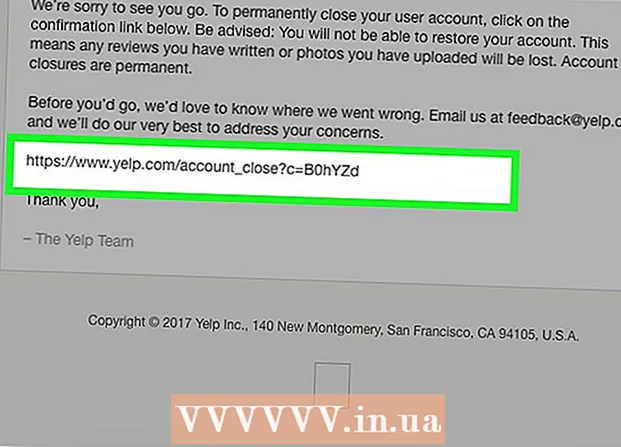Höfundur:
Robert Simon
Sköpunardag:
16 Júní 2021
Uppfærsludagsetning:
1 Júlí 2024
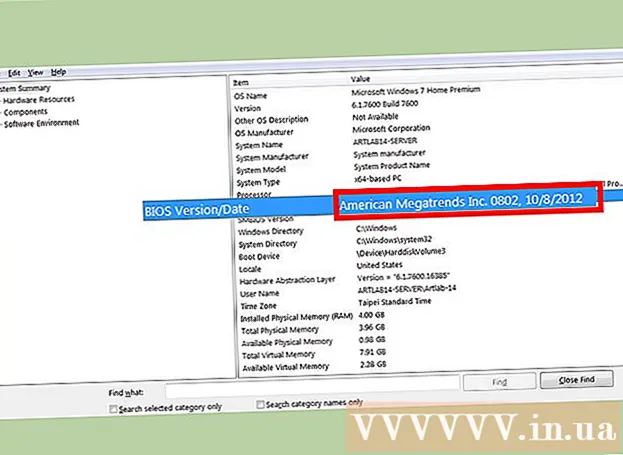
Efni.
Ef þú ætlar að uppfæra örgjörvann, setja upp meira vinnsluminni eða bæta við skjákorti þarftu að vita um móðurborðsgerð tölvunnar. Með þessum upplýsingum munt þú geta fundið nauðsynleg skjöl frá framleiðanda eða tæknilega aðstoð þegar eitthvað bjátar á. Flestir íhlutir Mac eru ekki uppfæranlegir og því þurfa Mac notendur oft ekki að vita móðurborðsnúmerið heldur þurfa þeir bara að þekkja Macbook módelið sitt.
Skref
Aðferð 1 af 3: Greindu móðurborðið eftir útliti
Slökktu á tölvunni. Ef þú þarft að færa tölvuna þína til að gera innréttinguna auðveldari að sjá, vertu viss um að aftengja allar bakstrengi.
- Þetta virkar aðeins fyrir borðtölvur. Fartölvunotendur verða að taka næstu nálgun því það er erfitt að finna móðurborð fartölvunnar.

Settu undirvagninn á borð eða vinnuflöt. Stilltu hulstrið til hliðar svo að öll aftengistengi séu næst borðplötunni. Þessi tengi festast við móðurborðið og hjálpa þér við að bera kennsl á móðurborðið ef undirvagninn er rétt staðsettur.
Opnaðu málið. Í flestum tilfellum í dag er rafmagnsborðið hert með skrúfuskrúfu, en eldri gerðir krefjast notkunar með krosshaus. Þú getur líka notað skrúfjárn fyrir skrúfuskrúfur ef þeir eru of þéttir. Þessir sniglar eru venjulega staðsettir meðfram brúninni aftan á undirvagninum.
- Þegar búið er að fjarlægja tvær eða þrjár skrúfur sem festa borðið skaltu draga eða opna það eins og hurð, allt eftir tilviki.

Finndu númer móðurborðsins. Líkananúmerið er prentað á móðurborðið en það er líklegt að það sé á mörgum öðrum stöðum, svo sem nálægt RAM raufinni, nálægt CPU falsinu eða í miðri PCI raufinni. Líkananúmerið getur aðeins innihaldið númerið án nafn framleiðanda, en mörg nútímaleg móðurborð munu telja upp bæði framleiðanda og líkan.- Það er mikill texti á móðurborðinu en fjöldinn er venjulega sá stærsti.
- Erfitt er að sjá fyrirmyndarnúmerið vegna uppsettra íhluta. Fjarlægðu vandlega alla íhluti sem hindra útsýni og vertu viss um að setja þær aftur rétt inn eftir að þú ert búinn. Ef tölvan hefur ekki verið hreinsuð um tíma getur ryk hylja módelnúmerið og þarf að þrífa það.
- Númer móðurborðs er venjulega bókstafur og tölustafur, á bilinu 5-7 stafir.

Horfðu á töluna. Ef þú finnur ekki nafn framleiðandans prentað á móðurborðið geturðu fljótt leitað með því að slá inn númer móðurborðsins í leitarvél. Bættu við „móðurborði“ eða „móðurborði“ við leitarorðin til að þrengja niðurstöðurnar. auglýsing
Aðferð 2 af 3: Notaðu CPU-Z
Sæktu og settu upp CPU-Z. Þetta er ókeypis tól sem getur sýnt mikið af mismunandi upplýsingum um tölvuna þína. Þú getur sótt það ókeypis frá vefsíðu CPUID.
- Þú getur líka notað mörg önnur vöktunarforrit fyrir vélbúnað, þar á meðal PC Wizard, HWMonitor og AIDA 64.
Keyrir CPU-Z. Þar sem krafist er aðgangs að miklum lágmarksupplýsingum og flestir vélbúnaðarmöguleikar eru óvirkir fyrir notendur sem ekki eru stjórnendur, þarf CPU-Z stjórnandaréttindi og þú verður að leyfa það. nýtt forrit er hleypt af stokkunum.
- CPU-Z mun taka nokkurn tíma að byrja því forritið þarf að safna upplýsingum um tölvuna þína.
Smelltu á "Mainboard" flipann. Allar upplýsingar um móðurborðið birtast. Þú getur notað aðra flipa til að skoða aðrar upplýsingar um vélbúnaðinn sem er uppsettur í tölvunni þinni.
Athugaðu gagnasvæðin „Framleiðandi“ og „Gerð“. Þú finnur flestar upplýsingar um móðurborðið þitt á þessari síðu. Stundum er ekki rétt tilkynnt um móðurborðið og hér birtist ekkert. Í þessu tilfelli þarftu að opna málið og bera kennsl á móðurborðið með sjónrænum hætti. auglýsing
Aðferð 3 af 3: Athugaðu BIOS upplýsingar
Opnaðu kerfisupplýsingagluggann. Þetta er viðbót sem fylgir öllum útgáfum af Windows. Opnaðu valmyndina Run með því að velja hann í Start valmyndinni eða ýta á Windows + R takkasamsetningu msinfo32 og ýttu á Enter.
Leitaðu að „BIOS Version / Date“ færslunni. BIOS útgáfan birtist. Þú getur stundum séð móðurborðsframleiðandann þinn og líkanið undir „BaseBoard Framleiðandi“ og „BaseBoard Model“, en yfirleitt er ekki greint frá þessu rétt.
Lestu upplýsingar (kennitölu) BIOS. Windows System Information glugginn sýnir að tölvan þín á BIOS útgáfu AMI söluaðila (American Megatrends Inc.) eða Award (Award Software International Corporation) til að lesa rétta BIOS kennitölu.
- Verðlaun - Fyrstu fimm tölustafirnir tákna örgjörvann, næstu tveir tölustafir tákna framleiðandann. Síðustu tveir tölustafir eru sértækir fyrir framleiðendur. Þú getur notað þetta töflu til að bera kennsl á móðurborðið þitt með þeirri kennitölu.
- AMI - Framleiðandi móðurborðs er sýndur með síðustu fjórum tölustöfum þriðja töluhópsins. Þú getur notað þetta töflu til að bera kennsl á framleiðandann eftir þeirri kennitölu.